 Instruksi Manual
Instruksi Manual
Saklar Geter / Sensor
VS11 VS12 
VS11 Geter Ngalih Sensor
Editor:
Manfred Weber
Metra Mess- und Frequenztechnik ing Radebeul eK
Meißner Str. 58
D-01445 Radebeul
Telp. 0351-836 2191
Fax 0351-836 2940
Email Info@MMF.de
internet www.MMF.de
Cathetan: Versi paling anyar saka manual iki bisa ditemokake minangka PDF ing https://mmf.de/en/product_literature
Spesifikasi bisa diganti.
© 2023 Manfred Weber Metra Mess- und Frequenztechnik ing Radebeul eK
Reproduksi lengkap utawa sebagean tundhuk persetujuan tertulis sadurunge.
Dhésèmber 23 #194
Matur nuwun kanggo tuku produk Metra!
Aplikasi
Saklar geter VS11/12 dirancang kanggo ngawasi getaran amplitudes ing mesin puteran (ndeleng. Bab 9). Nalika diwenehi amplitude ngluwihi sinyal weker utawa mati otomatis micu liwat output relay. Kajaba iku, piranti kasebut bisa digunakake minangka detektor dampak, contoneample, kanggo laporan tabrakan.
Piranti VS11 lan VS12 ngukur lan ngawasi getaran ing domain wektu lan frekuensi, mula bisa kanthi selektif ngawasi komponen pita frekuensi individu.
Piranti kasebut nduweni akselerometer presisi piezoelektrik lan elektronik adhedhasar mikrokontroler. Iki njamin linuwih lan reproducibility dhuwur. Piranti kasebut dikonfigurasi liwat antarmuka USB lan piranti lunak gratis. Amarga sawetara saka sudhut setelan VS11/12 bisa diatur kanggo saben aplikasi, saka pangukuran getaran kurang kanggo deteksi akselerasi kejut frekuensi dhuwur.
Piranti ing sekilas
VS11: VS12:
VS12:
Konektor
3.1. Sumber Daya
Saklar geter VS11 beroperasi nganggo DC voltage ing mode ngawasi, terminal "+ U" (positif) lan "0V" (negatif / lemah) kudu disambungake nang casing. Sumber voltage sawetara 5 kanggo 30 V. Konsumsi daya kurang saka 100 mA. Gambar 1: Bukak VS11 kanthi terminal kanggo sumber daya / output relay lan soket USB
Gambar 1: Bukak VS11 kanthi terminal kanggo sumber daya / output relay lan soket USB
Sajrone setelan parameter, VS11 entuk daya liwat kabel USB.
VS12 didhukung kanthi nyambungake kabel USB menyang soket 8-pin. Utawa, DC voltage saka 5 kanggo 12 V bisa disambungake ing terminal 4 (kutub positif) lan 7 (minus / lemah) saka soket 8-pin (Figure 2).
Sumber voltagsambungan e dilindhungi saka polaritas palsu. Gambar 2: Njaba view saka soket VS12 karo nomer terminal
Gambar 2: Njaba view saka soket VS12 karo nomer terminal
3.2. Relay Output
Piranti kasebut ngemot relay PhotoMOS. Prilaku ngoper relay bisa diprogram karo piranti lunak VS1x (ndeleng. Bab 4.2.6). Terminal relay diisolasi kanthi galvanis saka sirkuit liyane.
Output relay VS11 disambungake liwat terminal meneng nang omah (Gambar 1).
VS12 wis terminal relay dumunung ing kontak 1 lan 2 saka soket 8-pin (Gambar 2).
Metra nawakake kabel sambungan kanggo VS12 karo konektor 8-pin kanggo sumber daya lan output relay.
Wigati dimangerteni menawa relay mung cocok kanggo ngalih beban cilik (ndeleng. Bab Data Technical). Ora ana proteksi kakehan sing diwenehake.
3.3. Antarmuka USB
Kanggo nyetel paramèter lan pangukuran, piranti duwe antarmuka USB 2.0 ing mode fullspeed lan CDC (Kelas Piranti Komunikasi). VS11 disambungake liwat soket micro USB standar nang casing (Gambar 1). Port USB VS12 dumunung ing soket 8-pin (Gambar 2). Kontak ditugasake kaya ing ngisor iki:
Pin 6: +5 V
Pin 3: D+
Pin 5: D-
Pin 7: Bobot
Kabel VS12-USB kasedhiya kanggo sambungan menyang PC.
Nalika nyambungake saklar geter menyang PC liwat USB, piranti didhukung dening antarmuka. Ing kasus iki, sumber daya tambahan ora bisa digunakake.
Parameterisasi
4.1. Identifikasi piranti
Kanggo nyetel VS11/12 bukak LabView aplikasi vs1x.vi. Cathetan babagan instalasi kasedhiya ing Bab 10. Program mbukak ing persiyapan view (Gambar 3). VS11/12 mlaku ing mode port COM virtual, IE piranti diutus port serial USB virtual (port COM). Nomer port COM diutus kanggo piranti dening windows, nanging bisa diganti ing panel kontrol windows yen dibutuhake.
VS11/12 mlaku ing mode port COM virtual, IE piranti diutus port serial USB virtual (port COM). Nomer port COM diutus kanggo piranti dening windows, nanging bisa diganti ing panel kontrol windows yen dibutuhake.
Nomer port COM ditampilake ing "Setup" ing pojok kiwa ndhuwur. Yen VS11/12 wis disambungake nalika program diwiwiti, bakal kanthi otomatis dikenali. Yen ora, sampeyan bisa miwiti panelusuran kanthi manual kanthi ngeklik "Telusuri VS1x". Komputer banjur nggoleki saka nomer port COM sing dilebokake lan dipungkasi karo COM50. Sampeyan uga bisa ngganti port COM kanthi manual. Iki bisa uga migunani yen sawetara VS11/12 disambungake menyang komputer bebarengan. Program kasebut bisa digunakake karo nomer port COM 1 nganti 50.
Ing sisih tengen ndhuwur sampeyan bakal weruh garis status. Yen sinyal "OK" pigura ijo ditampilake sambungan wis ditetepake. Yen sambungan diganggu sinyal "ERROR" abang bakal ditampilake.
4.2. Setelan
4.2.1. Umum
Setelan saiki diwaca sanalika piranti dideteksi. Ing baris jejere nomer port COM sampeyan bisa ndeleng jinis, versi (3 digit kanggo hardware lan 3 digit kanggo piranti lunak), nomer serial lan tanggal kalibrasi pungkasan. Informasi iki ora bisa diowahi. Jeneng piranti bisa ditindhes lan ditransfer menyang piranti kanthi mencet "Ketik".
Pencet tombol "Simpen" kanggo nyimpen setelan minangka XML file lan "Muat" kanggo ngunggah menyang program. Paramèter luwes diutus kanggo pamblokiran fungsi "Gain", "Filters / Integrators", "Pènget" / Weker "lan" Ngalih Output ".
Kabeh entri bakal langsung ditransfer menyang VS11/12 lan disimpen sanajan sawise medhot sumber voltage.
4.2.2. Mode ngawasi
VS11/12 duwe rong mode pemantauan sing bisa dipilih:
- Ngawasi ing domain wektu kanthi RMS lan nilai puncak (pirsani Bab 5)
- Ngawasi ing domain frekuensi kanthi nilai watesan gumantung pita frekuensi (pirsani Bab 6)
Pilih mode ing "Monitoring". Mode sing paling anyar dipilih lan watesan sing cocog bakal tetep aktif sawise nutup program utawa ngganggu sambungan USB. Padha ditrapake kanggo fungsi mulang-in (ndeleng. Bab 7).
4.2.3. Entuk
Gain bisa dipilih saka nilai 1, 10 lan 100 liwat menu "Ndandani". Setelan "Otomatis" kanthi otomatis milih sawetara gain paling cocok. Ing kasus iki menu gain wis grayed-metu.
Paling tugas ngawasi bisa digawa metu nggunakake gain otomatis (otomatis). Iku advantageous amarga entuk résolusi sing luwih apik nalika ngukur geter kurang amplitudes ing tingkat gain sing luwih dhuwur. Ing tangan liyane sing ora dikarepke dhuwur amplitudes ora nyebabake kakehan.
Nanging, ana aplikasi sing pilihan gain otomatis ora cocog, contoneample, ing amplitudes sing terus-terusan fluktuasi watara titik ngoper utawa kejut tunggal sing kerep.
4.2.4. Filter lan Integrator
VS11 / 12 bisa ngawasi percepatan geter utawa kecepatan geter. A sawetara saringan pass dhuwur lan kurang kasedhiya kanggo pilihan. Rentang frekuensi paling jembar yaiku 0.1 Hz nganti 10 kHz kanggo akselerasi, lan 2 nganti 1000 Hz kanggo kecepatan. Rentang frekuensi disetel liwat menu gulung mudhun. Telung rentang kecepatan geter bisa ditemokake ing mburi menu. Kanggo informasi babagan rentang frekuensi biasa ing ngawasi mesin puteran, deleng Bab 9.
Nyetel saringan lan integrator mung cocog nalika ngawasi ing domain wektu (RMS lan puncak). Ing mode FFT lagi dipateni.
4.2.5. Watesan Weker lan Weker
Sampeyan bisa milih nilai ngawasi saka menu "RMS / Peak". Nilai RMS biasane digunakake kanggo ngukur getaran, lan nilai puncak kanggo dampak tunggal.
Watesan weker nemtokake ambang switching output relay. Iki dilebokake ing m / s² kanggo percepatan utawa mm / s kanggo kecepatan. Kisaran nilai sing diidini yaiku 0.1 nganti 500.0.
Watesan bebaya dilebokake minangka persentage saka nilai weker.
Nilai saka 10 nganti 99% diidini. Watesan bebaya bisa digunakake kanggo nuduhake status pra-weker liwat LED sadurunge weker dipicu (pirsani Bab 4.3).
"Teach-in-Factor" minangka fungsi pangukuran otomatis kanggo watesan weker (pirsani Bab 7). Iki nemtokake sepira wates weker disetel ing ndhuwur nilai maksimum sing diukur saiki. Watesan bebaya teach-in tansah disetel ing 50%.
Sampeyan mung perlu kanggo prasetel variabel ngawasi lan watesan weker nalika ngukur ing domain wektu (RMS lan puncak). Ing mode FFT watesan weker disetel ing jendhela FFT (ndeleng Bab 6).
4.2.6. Ngalih Output
VS11 / 12 ngemot switch relay PhotoMOS. Fungsi ngoper bisa ditemtokake ing menu pilihan. Relay mbukak (nc) utawa nutup (ora) kanggo nanggepi sinyal bebaya utawa weker.
Wektu tundha daya yaiku wektu tundha antarane ngaktifake daya lan ngaktifake fungsi ngawasi. Iki mbantu nyegah sinyal weker palsu sawise ngaktifake piranti sing disebabake dening respon sementara saka pangolahan sinyal.
Rentang wektu tundha yaiku 0 nganti 99 detik.
Wektu tundha daya yaiku wektu tundha antarane ambang weker sing wis ngluwihi lan ngalih relay. Ing nol relay langsung reaksi.
Yen durasi wektu minimal kudu ditrapake kanggo ngluwihi wates weker, wektu tundha ngoper nganti 99 detik bisa dilebokake.
"Waktu Tahan" yaiku wektu nalika amplitude mudhun ing watesan weker nganti relay bali menyang status normal. Setelan iki bisa migunani yen durasi tandha minimal dibutuhake. Jangkoan kasebut saka 0 nganti 9 detik.
4.2.7. Setelan Pabrik / Kalibrasi
Kanthi ngeklik tombol "Setel standar" kabeh paramèter dibalèkaké menyang setelan pabrik (akselerasi 2-1000 Hz, gain otomatis, nilai watesan 10 m/s², pre-weker nganti 50%, faktor teachin 2, relay nutup nalika weker dipicu, ngoper wektu tundha 10 s, weker tundha 0 s, terus wektu 2 s).
Sandi kalibrasi ("Sandi Cal.") mung kudu dilebokake dening lab kalibrasi.
4.3. Indikator Status LED
VS11 menehi tandha status saiki liwat papat LED ijo / abang. Yen piranti wis siyap kanggo operasi kabeh LED padhang. LED duwe konfigurasi ing ngisor iki:
4 x ijo: ora bebaya / ora weker
2 x ijo / 2 x abang: watesan bebaya ngluwihi
4 x abang: watesan weker ngluwihi
LED nuduhake tingkat geter saiki ing hubungan karo nilai watesan.
Padha bisa beda-beda saka status ngoper saiki relay yen wektu tundha ngoper utawa wektu ditahan durung liwati.
Ngukur ing Domain Wektu
Saliyane ngawasi geter kanthi output switch, theVS12 bisa digunakake bebarengan karo piranti lunak PC kanggo ngrekam lan nampilake RMS lan nilai puncak karo sing dipilih. filer lan setelan integrator.
Kanggo nindakake iki, pindhah menyang tab "RMS / Peak". Jendhela ndhuwur ngemot tampilan angka kanggo RMS lan puncak. Bagan wektu ngrancang jumlah geter sing dipilih ing "Plot" (Gambar 4). Label sumbu nilai nuduhake jumlah geter lan filter sing dipilih. Sumbu wektu nyetel durasi rekaman. Kanthi ngeklik tengen ing area grafik (Gambar - ure 5) sampeyan bisa kanthi otomatis skala grafik (otomatis skala X/Y). Salajengipun sampeyan bisa milih mode nganyari (Gambar 6).
Label sumbu nilai nuduhake jumlah geter lan filter sing dipilih. Sumbu wektu nyetel durasi rekaman. Kanthi ngeklik tengen ing area grafik (Gambar - ure 5) sampeyan bisa kanthi otomatis skala grafik (otomatis skala X/Y). Salajengipun sampeyan bisa milih mode nganyari (Gambar 6). 
- Bagan strip: data ditampilake terus-terusan saka kiwa menyang tengen. Bagan strip padha karo perekam grafik (perekam Y/t).
- Bagan ruang lingkup: nuduhake sinyal (umpamane impuls) kanthi periodik saka kiwa menyang tengen. Saben nilai anyar ditambahake ing sisih tengen sing sadurunge. Nalika grafik tekan pojok tengen area tampilan bakal dibusak lan digambar maneh saka kiwa menyang tengen.
Tampilan kasebut padha karo osiloskop. - Bagan Sapuan: padha karo bagan ruang lingkup kajaba data lawas ing sisih tengen dipisahake kanthi garis vertikal saka data anyar ing sisih kiwa. Nalika plot tekan pojok tengen area tampilan ora dibusak nanging terus mlaku. Bagan sweep mirip karo tampilan ECG.
Telung mode nganyari mung mengaruhi interval wektu sing katon ing grafik. Kabeh data sing diukur wiwit mbukak jendhela, kalebu data sing ora katon, isih bisa diakses. Kanggo view data nggunakake garis gulung ing ngisor grafik.
Telung mode nganyari mung bisa digunakake yen "Auto-scaling" wis ora dipilih (Gambar 5).
Sumbu grafik bisa dibaleni kanthi manual kanthi ngeklik kaping pindho ing nilai numerik label sumbu lan nimpa nilai kasebut.
Ing "Ekspor" sampeyan bakal nemokake opsi ing ngisor iki:
- Salin data grafik minangka tabel nilai menyang clipboard
- Salin grafik grafik menyang clipboard
- Bukak data grafik ing tabel Excel (yen Excel wis diinstal)
Opsi ekspor iki uga bisa ditemokake minangka tombol ing jejere grafik.
Pencet tombol "Stop" yen sampeyan pengin mbatalake rekaman. Tampilan bakal ngaso.
Kanthi mencet "Wiwiti maneh" denah dibusak lan wiwit anew.
Pangukuran ing Range Frekuensi (FFT)
Saliyane ngawasi RMS lan puncak, VS11 lan VS12 ngaktifake pemantauan nilai watesan ing sawetara frekuensi kanthi analisis frekuensi (FFT). Spektrum getaran bisa viewed magepokan karo piranti lunak PC.
Kanggo nindakake iki, pindhah menyang tab "FFT". Jendhela (Gambar 7) nampilake spektrum frekuensi saka nilai puncak percepatan, sing bisa dipilih saka 5 nganti 1000 Hz utawa 50 nganti 10000 Hz. Mode amplop kasedhiya kanggo piranti versi xxx.005 lan luwih dhuwur. Kanggo ngaktifake, pilih item "ENV" ing "Rentang frekuensi".
Mode amplop kasedhiya kanggo piranti versi xxx.005 lan luwih dhuwur. Kanggo ngaktifake, pilih item "ENV" ing "Rentang frekuensi".
Kanthi transformasi Fourier biasa (FFT), meh ora bisa ngekstrak pulsa sing relatif lemah saka spektrum getaran bantalan rol. Analisis amplop minangka alat sing migunani kanggo tujuan iki. Kanthi rectification puncak cepet, kurva amplop sinyal akselerasi dijupuk (Gambar 8) Kurva amplop banjur ngalami transformasi Fourier (FFT). Asil kasebut minangka perwakilan spektral saka frekuensi rollover sing luwih jelas.
Kurva amplop banjur ngalami transformasi Fourier (FFT). Asil kasebut minangka perwakilan spektral saka frekuensi rollover sing luwih jelas.
Bantalan rol sing ora rusak biasane mung duwe sing penting amplitude ing frekuensi rotasi ing spektrum amplop. Nalika karusakan dumadi, frekuensi rollover katon minangka frekuensi dhasar. Ing amplitudes mundhak karo nambah karusakan. Gambar 9 nuduhake tampilan spektrum amplop. 
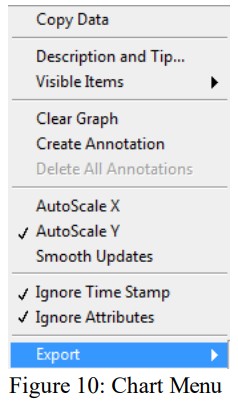 Kanthi ngeklik tengen ing area grafik, sampeyan bisa kanthi otomatis skala grafik (skala otomatis Y). Klik kaping pindho ing label skala sumbu Y ngidini sampeyan ngowahi ukuran sumbu kanthi manual kanthi nimpa.
Kanthi ngeklik tengen ing area grafik, sampeyan bisa kanthi otomatis skala grafik (skala otomatis Y). Klik kaping pindho ing label skala sumbu Y ngidini sampeyan ngowahi ukuran sumbu kanthi manual kanthi nimpa.
Scaling sumbu frekuensi (X) ora perlu amarga wis ditemtokake dening sawetara frekuensi saka FFT (1/10 kHz). Sumbu Y bisa ditampilake kanthi skala linear utawa logaritma. Kanggo ngekspor data grafik, opsi sing padha kaya ing pangukuran timedomain kasedhiya (pirsani Bagean 9).
Kolom input kanggo 10 amplitudes lan 10 frekuensi dumunung ing menu grafik. Ing kene sampeyan bisa nemtokake garis watesan sing diselehake ing spektrum frekuensi lan menehi tandha weker nalika watesan kasebut ngluwihi. Garis watesan ngidini sampeyan ngawasi komponen spektral kanthi selektif.
Iki bisa dadi advantagKanggo ngawasi komponen tartamtu saka campuran frekuensi geter.
Kanggo mode ngoper, watesan bebaya lan wektu tundha setelan sing diterangake ing bagean 4.2.5 lan 4.2.6 ditrapake.
Ing baris kanthi 10 frekuensi sampeyan bisa ngetik nilai sing dikarepake ing kisaran 1 Hz nganti 1000 utawa 10000 Hz (gumantung saka sawetara filter sing dipilih). Siji-sijine syarat yaiku frekuensi munggah saka kiwa menyang tengen. Ing amplitude sing dilebokake ing ngisor frekuensi ing m/s² yaiku watesan frekuensi ngisor sabanjure nganti frekuensi iki. Yen sampeyan butuh kurang saka 10 paramèter dhasar, sampeyan uga bisa ngetik frekuensi maksimum 1000 utawa 10000 Hz kanthi frekuensi sing cocog. ampwatesan litude luwih ngiwa.
Ing kasus iki, nilai ing sisih tengen frekuensi maksimum bakal diabaikan.
Kurva watesan bisa ditampilake utawa didhelikake ing grafik. Pemantauan watesan VS11/12 tetep aktif.
Fungsi Teach-in
VS11 nduweni fungsi teach-in kanggo kalibrasi watesan weker. PC ora dibutuhake kanggo fungsi iki. Kanggo nggunakake fungsi teach-in, saklar geter kudu dipasang ing obyek sing bakal diukur, sing kudu siap ngawasi status operasi.
Kanggo ngaktifake fungsi teach-in, copot tutup sekrup kanthi label "ajar-in" lan penet sedhela tombol ing ngisor kanthi obyek sing ora konduktif. Nalika nindakake iki, ati-ati supaya ora kena pengaruh ing casing.
Miturut mode pemantauan sing dipilih, saklar geter saiki bakal nemtokake ambang weker adhedhasar nilai sing kasedhiya.
Iki bisa njupuk antarane 4 lan 40 detik, sajrone LED tetep ora surem. Kangge proses ing ngisor iki bakal ditindakake ing saklar geter:
- Kanthi RMS lan ngawasi puncak ing domain wektu, kuantitas ngawasi sing dipilih kanthi sawetara panyaring disetel diukur sawetara detik. Nilai RMS lan puncak sing diasilake dikalikan karo faktor teach-in (diprogram ing set-up) lan disimpen minangka watesan weker. Watesan bebaya disetel ing 50%.
Sadurunge ngaktifake fungsi teach-in, pilih sawetara filter sing cocog. - Kanthi pemantauan FFT ing domain frekuensi spektrum frekuensi nganti 10 kHz diukur lan dirata-rata sawetara detik lan asil direkam.
Sabanjure, garis spektral paling gedhe ditemtokake. Yen garis iki ana ing ngisor 1kHz, analisis bakal diulang kanthi ambane pita 1 kHz. Rentang frekuensi banjur bakal dipérang dadi sepuluh interval sing padha amba 100 utawa 1000 Hz. Kanggo saben kisaran kasebut amplitude karo garis spektral paling gedhe, wis pingan dening faktor teachin, lan disetel minangka watesan. Yen maksimum dumunung ing wates in - terval, interval sabanjuré uga bakal disetel ing watesan iki.
Watesan bebaya uga disetel ing 50%.
Kanthi cara iki watesan weker bisa ditemtokake tanpa ngerti akselerasi lan kecepatan sing nyata. Faktor teach-in nemtokake toleransi sing diidini.
manungsa waé: Aja ndemek VS11 sajrone proses ngajar.
Ngukur Titik ing Mesin Puteran
8.1. Umum
Kanggo ngawasi kondisi mesin, milih titik pangukuran sing cocog penting banget. Yen bisa, personel sing dilatih kanthi pengalaman ngawasi mesin kudu ditelpon.
Umume disaranake kanggo ngukur getaran mesin kanthi cedhak karo sumbere. Iki mbantu supaya ngukur distorsi sinyal, amarga komponen sing ditransfer, kanthi minimal. Titik lokasi pangukuran sing cocog kalebu bagean sing kaku kayata omah bantalan lan omah gearbox.
Lokasi titik pangukuran sing ora cocog kanggo ngukur getaran yaiku bagean mesin sing entheng utawa fleksibel kanthi mekanik, kayata lembaran logam utawa cladding.
8.2. Lampiran
Piranti VS11 / 12 duwe casing aluminium sing kuat kanthi pin benang M8 kanggo lampiran. Piranti kasebut kudu dipasang mung nganggo tangan. Aja nggunakake piranti.
8.3. Rekomendasi Lampiran kanggo ISO 10816-1
Standar ISO 10816-1 nyaranake omah bantalan utawa lingkungan sekitar minangka titik lokasi sing luwih disenengi kanggo ngukur getaran mesin (Gambar 11 nganti 14).
Kanggo tujuan ngawasi mesin biasane cukup kanggo njupuk pangukuran mung ing siji arah, kanthi vertikal utawa horisontal
Ing mesin karo shafts horisontal lan dhasar kaku getaran paling gedhe amplitudes dumadi sacara horisontal. Ing pondasi fleksibel, komponen vertikal sing kuwat dumadi.
Kanggo tujuan tes sing ditampa, nilai pangukuran kudu dicathet ing kabeh telung arah (vertikal, horisontal lan aksial) ing kabeh lokasi bantalan ing tengah bantalan.
Ilustrasi ing ngisor iki contoneamptitik pangukuran sing cocog.
ISO 13373-1 menehi rekomendasi kanggo ngukur titik lokasi ing macem-macem jinis mesin.

Ngawasi Getaran kanthi Watesan Standar
Nerbitake statement babagan kondisi mesin saka ngawasi nilai watesan geter mbutuhake sawetara pengalaman. Yen ora ana nilai khusus saka asil pangukuran sadurunge, sampeyan bisa ngrujuk marang rekomendasi saka kulawarga standar ISO 20816 (sadurunge ISO 10816). Ing bagean standar kasebut, watesan zona keruwetan geter kanggo macem-macem jinis mesin ditetepake. Pandhuan bisa digunakake kanggo evaluasi awal saka kondisi mesin. Wates zona papat menehi ciri mesin ing kategori miturut keruwetan geter:
A: Kondisi Anyar
B: Kondisi apik kanggo operasi terus-terusan tanpa watesan
C: Kahanan sing ora apik - mung ngidini operasi sing diwatesi
D: Kondisi kritis - bebaya karusakan mesin
Ing lampiran bagean 1 saka wates zona umum standar ISO diwenehake kanggo mesin sing ora ditangani kanthi kapisah ing bagean liya saka standar kasebut. Tabel 1: Nilai Watesan Umum kanggo Keruwetan Getaran menyang ISO 20816-1
Tabel 1: Nilai Watesan Umum kanggo Keruwetan Getaran menyang ISO 20816-1
Standar ISO nuduhake yen mesin cilik kayata motor listrik kanthi rating daya nganti 15 kW cenderung dumunung ing wates zona ngisor, dene mesin gedhe kayata motor kanthi dhasar fleksibel dumunung ing wates zona ndhuwur.
Ing bagean 3 saka ISO 20816 sampeyan bakal nemokake wates zona kanggo keruwetan geter ing mesin kanthi rating daya 15 kW bis 50 MW (2). Tabel 2: Klasifikasi Keruwetan Getaran menyang ISO 20816-3
Tabel 2: Klasifikasi Keruwetan Getaran menyang ISO 20816-3
Bagean 7 saka ISO 10816 khusus babagan pompa rotodinamik (Tabel 3). 
 Tabel 3: Klasifikasi keruwetan geter ing pompa rotodinamik menyang ISO 10816-7
Tabel 3: Klasifikasi keruwetan geter ing pompa rotodinamik menyang ISO 10816-7
Nginstal Piranti Lunak PC
Sabanjure, sambungake VS11 / 12 menyang port USB ing PC. Kanthi VS11 sampeyan kudu mbatalake papat sekrup Allen lan copot tutup. Sambungan digawe liwat kabel USB mikro. Kanthi VS12 jinis kabel USB VS12-USB disambungake menyang soket 8 pin.
Yen piranti disambungake menyang PC kanggo pisanan windows bakal njaluk driver piranti. Data driver file bisa ditemokake ing kita websitus: "MMF_VCP.zip".
https://mmf.de/en/produkt/vs11.
Unzip lan simpen sing terlampir files menyang direktori ing komputer. Nalika windows njaluk lokasi driver piranti, ketik direktori iki. Driver piranti ditandatangani kanthi digital lan mlaku ing Windows XP, Vista, 7, 8 lan 10.
Komputer bakal nginstal port COM virtual sing mlaku ing mode CDC. Advantage saka port COM virtual iku piranti bisa kontrol liwat printah ASCII gampang kanggo nggunakake.
Sawise sampeyan wis nginstal driver, VS11/12 bakal dikenali dening sistem.
Kanggo mbantu sampeyan nyetel paramèter lan pangukuran, piranti lunak PC VS1x kasedhiya liwat link ing ndhuwur. Unzip ing file vs1x.zip menyang direktori ing komputer banjur miwiti setup.exe. Direktori instalasi bisa diganti kaya sing dibutuhake. Program kasebut minangka LabView aplikasi lan kanggo alesan iki nginstal sawetara komponen saka LabView Lingkungan Run-Time saka Instrumen Nasional.
Sawise diinstal, program kasebut (Gambar 3) dumunung ing Metra Radebeul ing menu wiwitan komputer.
Integrasi VS11/12 karo Software liyane
Piranti lunak sing diwenehake dening Metra mung siji mantanampParametrisasi lan pangukuran sing dikontrol PC nganggo VS11/12. Piranti lunak dirancang karo LabView 2014.
Kanggo nggabungake piranti menyang proyek piranti lunak liyane, Metra bakal nyedhiyakake set instruksi ASCII lan LabView data proyek, miturut panyuwunan.
Nganyari Firmware
Yen piranti lunak anyar (firmware) kanggo VS11/12 kasedhiya, sampeyan bisa mandheg dhewe. Mangga buka web alamat ing ngisor iki kanggo mriksa versi paling anyar:
https://mmf.de/en/produkt/vs11.
Perangkat kukuh padha kanggo kabeh piranti VS1x.
Sambungake VS11 / 12 liwat kabel USB kanggo PC lan mriksa ing program persiyapan versi perangkat kukuh diinstal saka ngalih geter (Gambar 3). Yen nomer versi ditampilake ing web kaca kudu luwih dhuwur download perangkat kukuh file, unzip lan simpen menyang folder sing dipilih.
Instal uga saka ndhuwur web kaca program "Firmware Updater".
Siapke saklar geter kanggo nganyari kanthi ngeklik tombol "Update firmware" ing program persiyapan lan konfirmasi bebaya kasebut. Perangkat kukuh lawas saiki bakal dibusak (Gambar 15).  Miwiti "Firmware Updater", pilih jinis piranti "VS1x" lan pilih port COM virtual sing digunakake kanggo sambungan USB.
Miwiti "Firmware Updater", pilih jinis piranti "VS1x" lan pilih port COM virtual sing digunakake kanggo sambungan USB.  Klik tombol "Muat" lan ketik direktori perangkat kukuh sing diundhuh file vs1x.hex. Banjur klik "Kirim" kanggo miwiti proses nganyari. Kemajuan bakal dituduhake kanthi grafik bar. Sawise nganyari sukses, switch geter bakal diwiwiti maneh lan "Firmware Updateater" bakal ditutup.
Klik tombol "Muat" lan ketik direktori perangkat kukuh sing diundhuh file vs1x.hex. Banjur klik "Kirim" kanggo miwiti proses nganyari. Kemajuan bakal dituduhake kanthi grafik bar. Sawise nganyari sukses, switch geter bakal diwiwiti maneh lan "Firmware Updateater" bakal ditutup.
Aja ngganggu proses nganyari. Sawise nganyari kesalahan sampeyan bisa miwiti maneh "Firmware Updateater".
Data Teknis
| Sensor | Akselerometer piezoelektrik, dibangun |
| Mode ngawasi | RMS nyata lan Puncak Analisis frekuensi |
| Ukuran Ukur | |
| Akselerasi | 0.01 –1000 m/s² |
| Kacepetan | Frekuensi gumantung |
| Samptingkat le | 2892 Spl/s (RMS/puncak kecepatan lan 1 kHz FFT) 28370 Spl/s (RMS/puncak percepatan lan 10 kHz FFT) |
| Refresh rate | 1.4 s (RMS/puncak kecepatan) 1.0 s (RMS/puncak percepatan lan FFT) |
| Filter-filter Akselerasi | 0.1-100; 0.1-200; 0.1-500; 0.1-1000; 0.1-2000; 0.1-5000; 0.1- 10000; 2-100; 2-200; 2-500; 2-1000; 2-2000; 2-5000; 2- 10000; 5-100; 5-200; 5-500: 5-1000; 5-2000; 5-5000; 5- 10000; 10-100; 10-200; 10-500; 10-1000; 10-2000; 10-5000; 10-10000; 20-100; 20-200; 20-500; 20-1000; 20-2000; 20- 5000; 20-10000; 50-200; 50-500; 50-1000; 50-2000; 50-5000; 50-10000; 100-500; 100-1000; 100-2000; 100-5000; 100- 10000; 200-1000; 200-2000; 200-5000; 200-10000; 500-2000; 500-5000; 500-10000; 1000-5000; 1000-10000 Hz |
| Filter-filter kacepetan | 2-1000; 5-1000; 10-1000 Hz |
| Analisis Frekuensi | 360 baris FFT; puncak percepatan Rentang frekuensi: 5-1000, 50-10000 Hz; Windowing: Hann |
| Fungsi Teach-in (VS11) | Kanggo mulang ing batesan weker, liwat tombol nang casing |
| Relay Output | Via terminal meneng nang casing (VS11) utawa liwat konektor 8 pin Binder 711 (VS12) relay PhotoMOS; SPST; 60 V / 0.5 A (AC/DC); diisolasi mode ngalih (ora / nc) lan terus wektu programmable |
| Tundha weker | 0 – 99 s |
| Weker Tahan Wektu | 0 – 9 s |
| Indikator Status | 4 LED; ijo: OK; abang / ijo: bebaya; abang: weker |
| Antarmuka USB | USB 2.0, kacepetan lengkap, mode CDC, VS11: liwat soket micro USB nang casing VS12: liwat 8-in soket Binder 711 karo Kabel VM2x-USB |
| Power Supply | VS11: 5 kanggo 30 V DC / <100 mA utawa USB VS12: 5 kanggo 12 V DC / <100 mA utawa USB |
| Suhu operasi | -40 – 80 °C |
| Kelas perlindungan | IP67 |
| Ukuran, Ø xh (tanpa konektor) |
50 mm x 52 mm (VS11); 50 mm x 36 mm (VS12) |
| Bobot | 160 g (VS11); 125 g (VS12) |
Warranty winates
Metra warrant kanggo periode 24 sasi
sing produk bakal bebas saka cacat ing materi utawa workmanship lan bakal salaras karo specifications saiki ing wektu pangiriman.
Periode babar pisan diwiwiti karo tanggal invoice.
Pelanggan kudu menehi tagihan tanggal penjualan minangka bukti.
Periode babar pisan rampung sawise 24 sasi.
Diposaken ora ngluwihi wektu babar pisan.
Garansi winates iki mung nyakup cacat sing muncul amarga panggunaan normal miturut instruksi manual.
Tanggung jawab Metra ing garansi iki ora ditrapake kanggo pangopènan utawa modifikasi lan operasi sing ora bener utawa ora nyukupi ing njaba spesifikasi produk.
Pangiriman menyang Metra bakal dibayar dening pelanggan.
Produk sing didandani utawa diganti bakal dikirim maneh kanthi biaya Metra.
Pranyatan saka Conformity
Miturut EMC Directive 2014/30/EC lan
Peraturan Kompatibilitas Elektromagnetik Inggris 2016
Produk: Vibration Switch
Tipe: VS11 lan VS12
Kanthi iki disertifikasi manawa produk kasebut tundhuk karo panjaluk miturut standar ing ngisor iki:
DIN / BS EN 61326-1: 2013
DIN / BS EN 61010-1: 2011
DIN 45669-1: 2010
Produser tanggung jawab kanggo deklarasi iki
Metra Mess- und Frequenztechnik ing Radebeul eK
Meißner Str. 58, D-01445 Radebeul diumumake dening

Michael Weber
Radebeul, 21 November 2022
 Instrumen ROGA Im Hasenacker 56
Instrumen ROGA Im Hasenacker 56
56412 Nentershausen
Telp. +49 (0) 6485 – 88 15 803 Fax +49 (0) 6485 – 88 18 373
Email: info@roga-instruments.com Internet: https://roga-instruments.com
Dokumen / Sumber Daya
 |
ROGA Instruments VS11 Geter Ngalih Sensor [pdf] Instruksi Manual VS11, VS12, VS11 Sensor Ngalih Getaran, VS11, Sensor Ngalih Getaran, Sensor Ngalih, Sensor |